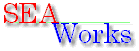
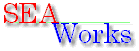
|
電話回線を使ってリモートクライアントをダイヤルアップサーバに接続することが出来ます。また、サーバーがLANへ接続していれば、LANの共有資源を使うことも可能です。接続されている間は、通信速度が遅いことを除いてLANのメンバーとほぼ同じことが出来ます。LAN内の端末からダイヤルアップクライアントのプリンタへ印刷することも出来ます。
コントロールパネルの[アプリケーションの追加と削除」を開いて、[Windowsのファイル]タブをクリックして、[ファイルの種類]の通信の項目を開き、サーバー側では[ダイヤルアップネットワーク]の、クライアント側では[ダイヤルアップネットワーク]のチェックがONになっているか(つまりインストール済みか)を確認して下さい。もし、インストールしていなければその場でインストールしてしまいましょう。ダイヤルアップサーバーについては、Windows95の初期のバージョンの場合、Plus for Windows95かISDNアクセラレータパックがインストールされている必要があります。ダイヤルアップネットワークのウインドウを開き、[接続]メニューに[ダイヤルアップサーバー]を表示されていれば、インストール済みです。
コントロールパネルの[ネットワーク]を開いて、現在のネットワークコンポーネントの項目に[MicrosoftNetwork] [NetBEUI] [マイクロソフト共有サービス]が入っているか確認してください。無ければその場で【追加】ボタンを押し、それぞれ必要なコンポーネントをインストールしてしまいましょう。
コントロールパネルの[ネットワーク]を開いて、[識別情報]タブをクリックし、コンピュータ名とワークグループを確認してください。コンピュータ名は、グループ内でそのコンピュータを識別する大事な名前なので、他のコンピュータと重複しないように注意してください。ワークグループは、接続するコンピュータ間のグループなので、接続するコンピュータ同士で同じグループを指定してください。コンピュータの説明は任意に設定してください。
●過度の期待は禁物
基本機能はケーブル接続に準じます。モデムやTAなどの接続媒体の通信速度以上の事は出来ません。
●サーバーでは常駐・常時稼動が義務付けられることになります。
ケーブル接続と違い、通常「いつ、だれが」接続してくるかわかりません。結果、サーバーはダイヤルアップサーバーを常駐させ、常時モデムを待機状態にしておかなくてはいけません。
●TCP/IPの中継が出来ません
TCP/IPの中継できません。従って、LAN内にTCP/IP系のサーバー(PROXYやWebサーバー、メールサーバーなど)を準備してもその機能を使うことが出来ません。どうしてもTCP/IPを使った通信がしたい場合は、WindowsNT WorkstationなどのRASサーバーを導入しましょう。
●記憶がぁ・・・
この文書は、私のWindows95発売当時のとてもあいまいな記憶を元に書かれています。うそが含まれている可能性が多分にありますのでご注意願います。また、お気づきの点は御指摘下さると幸いです。